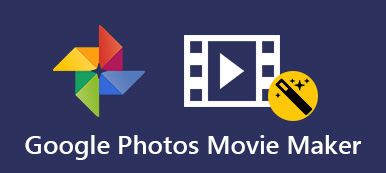Å ta bilder blir mer og mer populære over hele verden. Med mengden bilder i smarttelefon og datamaskin øker gradvis, blir den interne lagringsplassen mindre, så må du slette noen gamle bilder for å frigjøre plassen. I tillegg blir det opprørt hvis disse bildene går tapt på grunn av at enheten din er ødelagt eller stjålet. For å unngå problemet ovenfor, trenger du et profesjonelt program for sikkerhetskopiering av bilder. Og Google Foto kan være et fint alternativ for deg å sikkerhetskopiere bildene dine fra Android-telefonen, iPhone / iPad og datamaskinen.

- Del 1. Hva er Google Foto
- Del 2. Slik sikkerhetskopierer du bilder og videoer ved hjelp av Google-bilder
Del 1. Hva er Google Foto
Google Photos, et program for sikkerhetskopiering av bilder utviklet av Google, er et smartere hjem for dine dyrebare bilder og videoer. Det tjener et godt rykte blant brukerne over hele verden. Og The Verge pleide å vurdere Google Photos som "De beste fotoproduktene på jorden". Google Photos gir deg ubegrenset lagringsplass for å sikkerhetskopiere bilder og videoer fritt, opptil 16 megapiksler og 1080p HD. I tillegg gjelder det Android-telefoner, iOS-enheter samt windows og Mac, slik at du kan få tilgang til og sikkerhetskopiere alle bilder og videoer med Google Photos via hvilken som helst enhet.
Viktige funksjoner:
- Garanterer sikkerheten: Dine bilder og videoer er definitivt trygge, sikre og private.
- Automatisk identifikasjon: Ansikter i bilder kan gjenkjennes og de samme gruppene blir gruppert sammen.
- Visuell søk: Du kan søke etter noe i bilder av folk, steder og ting.
- Generer album automatisk: Når du har sikkerhetskopiert bildene dine via Google Foto, får du et album for å samle dem.
- Senior utgave: Juster bildene og videoene dine med gode redigeringsverktøy
- GIF-opprettelse: Lag automatisk eller DIY-filmer, Gif eller collager fra bildene dine
- Del bilder: Du kan dele favorittbildene dine med forskjellige personer på nettet.
Del 2. Slik sikkerhetskopierer du bilder og videoer ved hjelp av Google-bilder
Sikkerhetskopier bilder og videoer på Android via Google Foto
Trinn 1. Last ned Google Fotoer for å sikkerhetskopiere bildene dine.
Før du begynner å sikkerhetskopiere bildene dine på Android, ikke glem å laste ned Google Photo fra Google Play Store og kjøre det på mobiltelefonen.
Trinn 2. Logg inn Google-konto
Logg på Google-kontoen din ved å trykke på "Logg inn" -knappen i menyen til venstre. Og klikk deretter på "Innstillinger" -knappen og slå på "Backup & Sync" -funksjonen.
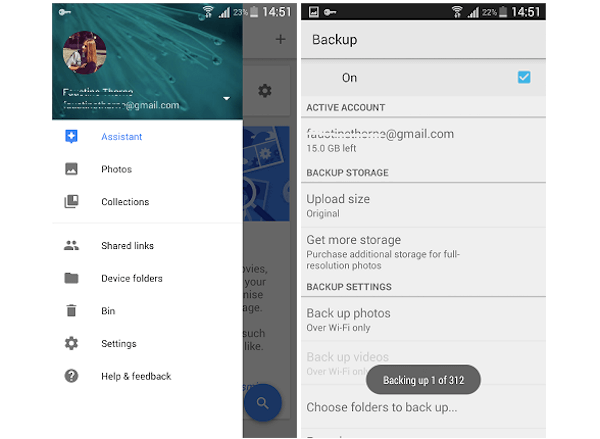
Trinn 3. Velg fotofiler for å sikkerhetskopiere
Etter å ha justert størrelsen og formatet på bildene dine, går du inn i "Velg mappe for å sikkerhetskopiere" -grensesnittet og velger bildefilene som er lagret på Android-telefonen din for å sikkerhetskopiere. Trykk deretter på "Start sikkerhetskopiering" for å starte sikkerhetskopieringsprosessen i Google Foto.
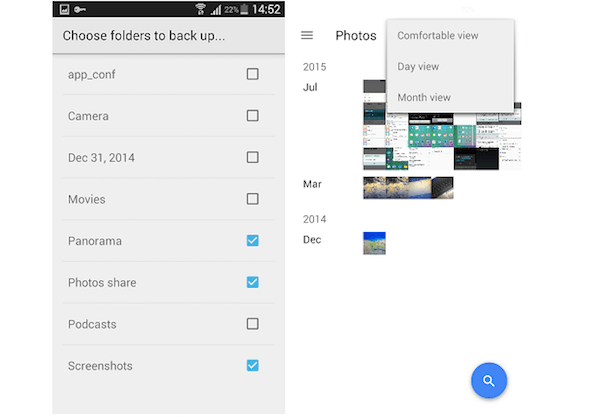
Trinn 4. Se bilde backup
Etter at Google Photos har fullført prosessen med å sikkerhetskopiere bilder, har du lov til å sjekke fotobackupen i hovedgrensesnittet. Du kan også se disse bildene på Google Foto-nettstedet.
Sikkerhetskopier bilder og videoer på iPhone / iPad via Google Foto
Trinn 1. Installer Google-bilder på iPhone / iPad
Last ned Google Photos for å sikkerhetskopiere bildene dine på iOS-enheten din. Du finner denne appen på App Store. Åpne deretter Google Foto og klikk "Kom i gang".
Trinn 2. Logg inn på Google-konto
Logg på Google-kontoen og passordet ditt. Hvis du ikke har en, må du først registrere en Google-konto. Velg "Sikkerhetskopiering og synkronisering" på hovedgrensesnittet, og bestem deg for å sikkerhetskopiere bilder, videoer og originaler av høy kvalitet eller GIFer opprettet fra levende bilder.
Trinn 3. Rediger dine bilder og videoer
I følge introduksjonen av Google Photos kan du klyse for å zoome inn og ut for å justere bildestørrelsen under oppsettet, samt å trykke, holde og dra et enkelt bilde over andre bilder for å velge flere bilder.
Trinn 4. Begynn å sikkerhetskopiere bildet ditt
Klikk "Tillat" for å gi iCloud Photos tilgang til bildebiblioteket ditt. Etter en stund begynner Google Foto å sikkerhetskopiere bildene dine. Når synkroniseringsikonet som betyr at sikkerhetskopien i verk forsvinner, har bildene dine allerede blitt sikkerhetskopiert.
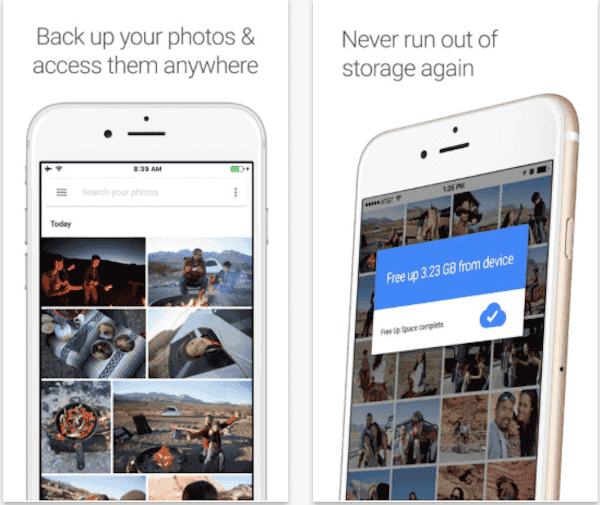
Du trenger kanskje: Hvordan konvertere Google Photos fra HEIC til JPG
Sikkerhetskopier bilder og videoer på datamaskinen via Google Photos
Trinn 1. Last ned Google Foto på datamaskinen din
Last ned og installer Google Foto på din PC eller Mac på samme måte. Deretter kan du bli bedt om å logge på Google-kontoen din, følg bare sikkerhetskopieringsinstruksjonen til Google Photos.
Trinn 2. Velg sikkerhetskopieringsmappene på bildet
Finn stedet der dine ønskede bilder er lagret på datamaskinen din, og velg hvilken mappe av Google Foto du vil sikkerhetskopiere. Du kan også fjerne standardvalgene og velge andre mapper som automatisk sikkerhetskilder.
Trinn 3. Sett opp formatet på bildet
Og velg deretter kvaliteten på disse bildene: bilder av høy kvalitet eller originale bilder? Høykvalitets fotos og fotografier på 16 megapiksler og videoer på 1080p, men det tilbyr ubegrenset lagringsplass for deg; Mens de originale bildene støtter deg, kan du sikkerhetskopiere komplette bilder og videoer, men du kan betale regningen for ditt store lager.
Trinn 4. Sikkerhetskopier bilder til Google Foto
Klikk på Start-sikkerhetskopieringsknappen med alternativet, eller dra de valgte bildene inn i nettleserfliken for Google Foto. Etter at prosessen med fotobackup er fullført, har du lov til å sette opp et nytt album for disse backupbildene i Google Foto.
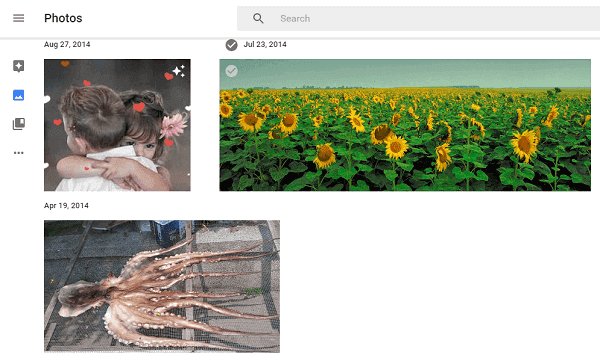
Her kan du også vite: Slik gjenoppretter du Google-bilder til Android.
Konklusjon
Så ovenfor er en oversikt over sikkerhetskopiering av bildene dine til Google Foto. Du kan laste ned Google Photos gratis på Android-telefon, iPhone / iPad og datamaskin. Selvfølgelig er alle trinnene som er introdusert ovenfor ganske enkle å betjene, så du trenger ikke å bekymre deg for at du ikke kan håndtere. Nå som du har lært å sikkerhetskopiere bilder med Google Foto, gjør du det akkurat nå! Vi håper dette innlegget kan hjelpe deg til en viss grad.